A mai cikkben erről fogunk beszélni névjegyek biztonsági mentése.
Mint mindannyian tudjuk, a kapcsolattartás a legfontosabb adat, amelyet a mobilkészülékeinken tárolunk, és nagyon nagy gondot okozna nekünk, ha véletlen törlés, vírusroham, rendszerfrissítés vagy bármely más ok miatt elveszítünk néhány fontos kapcsolatot. Ezért mindig ajánlott, hogy a kapcsolatok biztonsági másolatát időben elvégezzék, minden esetre.
Majd hogyan lehet biztonsági másolatot készíteni a kapcsolatokról? A következő cikkben megadjuk a leghatékonyabb módszereket a névjegyek biztonsági mentésére iPhone vagy Android rendszeren.
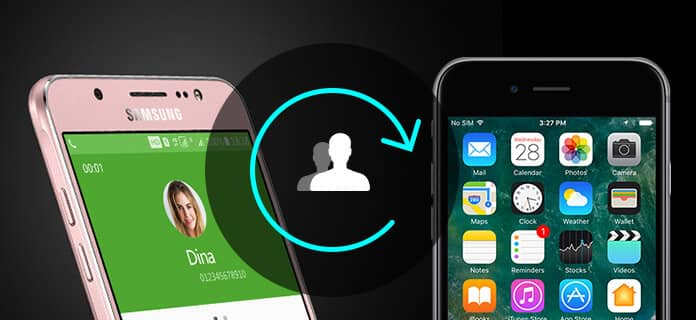
Valójában sok olyan lehetőség van, amelyet figyelembe lehet venni, amikor az iPhone névjegyekről készített biztonsági másolatot készít. A leggyakrabban használt módszerek a névjegyek biztonsági mentése az iTunes vagy az iCloud használatával. Ha azonban akarod visszaállíthatja a névjegyeket az iTunes segítségével vagy iCloud biztonsági másolat készítésekor felül kell írnia az összes többi adatot az iPhone-on, amely rendkívül kellemetlen lenne. Emiatt itt szeretnénk két további módszert nyújtani Önnek: Biztonsági másolat készítése az iPhone névjegyekről iTunes / iCloud nélkül.
Az iPhone névjegyek biztonsági mentéséhez az iPhone készüléken egy névjegyzék biztonsági mentési alkalmazást használhat, például a Saját névjegyzék biztonsági másolatát. Az alábbiakban található az oktatóprogram:
1 lépés Letöltés Saját névjegyek biztonsági mentése alkalmazás az App Store-ból.
2 lépés Nyissa meg a Saját névjegyzék biztonsági másolatot, ez automatikusan felismeri a névjegyek számát. Koppintson a mentés gombot, és várjon, amíg az alkalmazás gyorsan biztonsági másolatot készít az összes névjegyről.
3 lépés Érintse meg a E-mail gombot, és küldje el magának ezt az e-mailt. Mentheti ezt az e-mailt egy mappába, vagy el is mentheti a fájl másolatát a számítógépére.
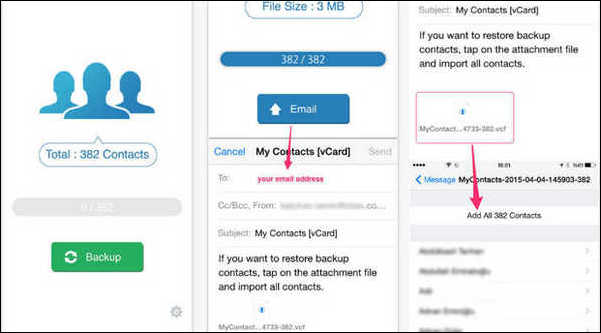
A Saját névjegyzék biztonsági másolatával az összes mentési névjegy vCard formátumban kerül mentésre .vcf fájlformátummal, amely ugyanazt a formátumot használja az iPhone vagy az iPad, így bármikor könnyedén visszaállíthatja a biztonsági mentési névjegyeket az iPhone készülékre.
Lehet hogy kell: 2 Hogyan lehet az iPhone névjegyeket exportálni a Gmailbe.
Az iPhone névjegyek mentése a felhőalapú tárolóra vagy a mobil területre mellett dönthet úgy is, hogy biztonsági másolatot készít a névjegyekről a PC-re vagy a Mac-re, ami biztonságosabb. Ennek érdekében használhat egy professzionális és megbízható névjegyzék-mentési eszközt, az úgynevezett FoneLab.
Főbb jellemzők:
• Biztonsági és szelektív biztonsági mentés a névjegyekről az iPhone-on.
• Névjegyadatok importálása / exportálása az Outlookból, a Windows Címjegyzékből, CSV fájlból vagy vCard fájlból, valamint az iPhone-on található névjegyek másolatának törlése.
• Ha elveszett információ, állítson vissza minden biztonsági másolatot az iPhone-ra a biztonsági másolat fájlból.
• A név, telefon, e-mail, cég vagy egyéb információk előnézete a névjegyek biztonsági mentése és visszaállítása előtt.
• Teljes mértékben támogassa az összes iPhone / iPad készüléket, beleértve a legújabb iPhone X-t, iPhone 8-at, iPhone 7-et, iPhone 7 Plus-ot, amely az iOS 12/11/10 rendszert futtatja.
Most ingyenesen letöltheti ezt a programot, és az alábbi lépéseket követve megtanulhatja, hogyan lehet biztonsági másolatot készíteni a névjegyekről az iPhone készüléken.
1 lépés Ugrás iOS adatmentés és visszaállítás
Ingyenesen letölthető a FoneLab PC / Mac-re, és nyissa meg a programot. Választ iOS adatmentés és visszaállítás funkciót.

2 lépés Csatlakoztassa az iPhone készüléket a számítógéphez
Az iPhone kapcsolattartóinak biztonsági mentéséhez csatlakoztassa az iOS-eszközt a számítógéphez, majd válassza a lehetőséget iOS adatok biztonsági mentése opciót.

3 lépés Válassza ki a fájltípust
Várja meg, amíg a program automatikusan felismeri iPhone-ját. Ezután kattintson a "Start" gombra, és válassza ki a biztonsági másolathoz használni kívánt fájltípust. Itt csak válasszon Kapcsolatok.
Megjegyzések: A privát adatok védelme érdekében az alapértelmezett "Szabványos biztonsági másolat" opciót választhatja a "Titkosított biztonsági másolat" lehetőségre is.

4 lépés Backup iPhone elérhetőségei
Kattintson a "Next" gombra, és erősítse meg a biztonsági másolat elérési útját a felbukkanó ablakban, majd kattintson az OK gombra mentés gomb a mentési fájlok mentéséhez a helyi lemezre.

Elsősorban két általános módszer létezik a névjegyzék biztonsági mentésére az Android rendszeren. Mivel a legtöbb Android-felhasználó rendelkezik Google-fiókkal, az Android-névjegyekről biztonsági másolatot készíthet a Gmailbe, vagy a névjegyzék-mentést az Android-biztonsági eszköz segítségével is készítheti.
1 lépés Győződjön meg arról, hogy létrehozott egy fiókot és bejelentkezett. Nyissa meg a készüléket, és koppintson a képernyőn a "Beállítások" alkalmazásra.
2 lépés A Beállítások felületén lépjen a "Fiók"> "Google Fiók"> "Névjegyek" pontra, és ez automatikusan szinkronizálja az Android-szerződéseit a Google-fiókkal.
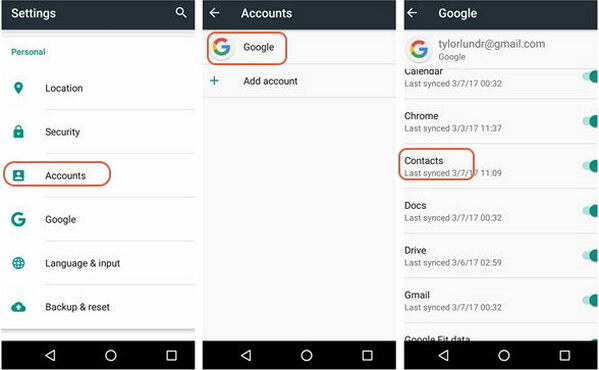
3 lépés Nyissa meg a számítógépén lévő Gmail-fiókját, és kattintson a "Névjegyek" elemre. Láthatja, hogy az eszköz összes névjegye mentésre került a Gmailbe. Kattintson a "További" gombra, és szükség esetén exportálhatja a Gmail névjegyeit a számítógépre.
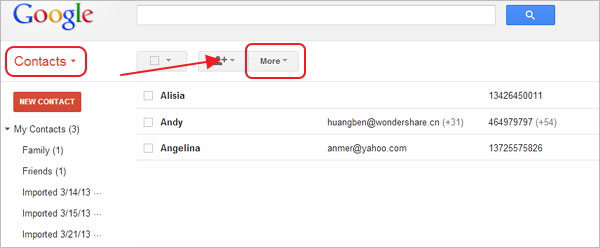
FoneLab az Android számára egy intelligens, nagy teljesítményű android kapcsolatok biztonsági mentési és kezelési szoftvere. Ez nem csak az Android telefonról a számítógépre másolhatja és biztonsági másolatot készíthet, de tökéletesen működik a névjegyek helyreállításában a számítógépről bármilyen android telefonra.
Főbb jellemzők:
• A névjegyek biztonságos és szelektív másolása és átvitele Androidról számítógépre.
• Biztonsági másolatok készítése az Androidról vCard fájlként, CSV fájlként vagy TXT fájlként.
• Bármikor visszaállíthatja a névjegyeket az Android telefonra.
• Támogasson bármilyen Android modellt, beleértve a Samsungot, a HTC-t, az LG-t, a Huawei-t, a Sony-t, a Sharp-ot, a Windows-telefont stb.
1 lépés Válassza az Eszközadatok biztonsági mentése lehetőséget
Nyissa meg a FoneLab alkalmazást Androidra, válassza a lehetőséget Android adatmentés és visszaállítás funkciót a bal oldali panelen, majd válassza a lehetőséget Készülékadatok biztonsági mentése a fő felületen.

2 lépés Csatlakoztassa az Androidot a számítógéphez
Csatlakoztassa Android telefonját a számítógépéhez. Várjon, amíg Android telefonját automatikusan felismeri. Ezután megkérjük, hogy válasszon adattípust a biztonsági mentéshez. Itt kell kiválasztania Kapcsolatok.

Megjegyzések: Ellenőrizheti a "Titkosított biztonsági mentés" opciót is, ha jobban szeretné megvédeni a kapcsolatok biztonsági mentését.
3 lépés Biztonsági másolat készítése az Android rendszeren
Kattintson a "Start" gombra, majd megjelenik egy "Biztonsági mentési fájl kimenet" felbukkanó ablak. Erősítse meg a biztonsági mentési mappát, majd kattintson az OK gombra. Várjon néhány másodpercet, majd a névjegyzék biztonsági másolatát menti a számítógépére.

Ebben a cikkben elsősorban megmutattuk, hogyan kell biztonsági mentés iPhone vagy Android telefonon. Még több kérdése van a névjegyzék biztonsági mentésével kapcsolatban? Nyugodtan hagyja megjegyzését lent.